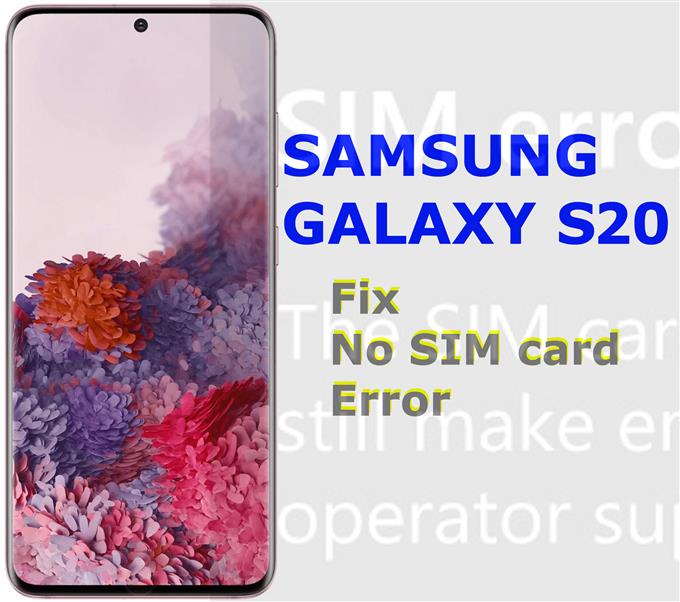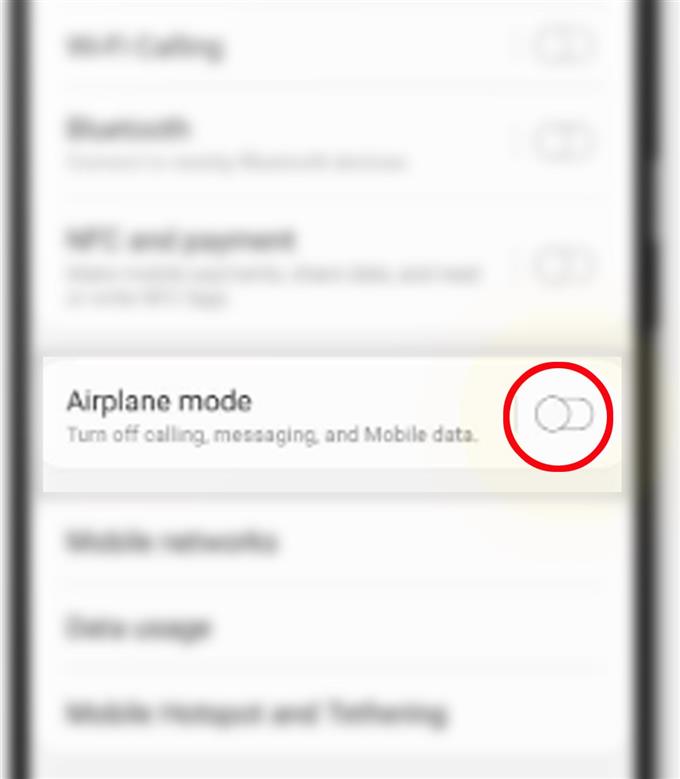Det här inlägget leder dig genom felsökning av Galaxy S20 som inte kan upptäcka SIM-kortet. Här är en enkel guide för dig att hantera Galaxy S20 inget SIM-kortfel.
SIM-kort inte upptäckt, Ingen tjänst eller Ingen signal upptäcks är vanliga fel som dyker upp varje gång ett nätverksproblem uppstår. Dessa fel kan hänföras till ett systemproblem och i vissa fall hårdvaruskador. Det finns också några fall när något av dessa fel uppstår på grund av ett tillfälligt nätverksavbrott. Läs vidare för att ta reda på vad som får din nya telefon att misslyckas eller sluta upptäcka SIM-kortet och istället frågar du bara detta fel.
Felsökning Galaxy S20 som inte kan upptäcka SIM-kort
Tid som behövs: 10 minuter
Följande är grundläggande lösningar på mindre nätverksproblem inklusive SIM-kortdetekteringsfel. Innan du fortsätter, kontrollera och se till att du befinner dig inom ditt mobilnätverkets täckningsområde. Se också till att SIM-kortet faktiskt är isatt i telefonen. Om du har bekräftat det och ändå visar din telefon fortfarande samma fel kan du gå vidare och börja utesluta mjukvarurelaterade skyldiga.
- Starta om telefonen (mjuk återställning eller tvinga omstart).
Om din telefon kunde läsa SIM-kortet och sedan plötsligt misslyckades, finns det en större chans att ett systemfel uppstår. I det här fallet kan det hjälpa att utföra en mjuk återställning eller starta om på telefonen.
Du kan utföra den vanliga omstartproceduren genom att trycka på Bixby / Ström och tryck sedan på Starta om.
Alternativt kan du göra en kraftåterstart på din Galaxy S20 för att avsluta alla fastade appar och felaktiga tjänster som kan ha orsakat konflikter med mobilfunktioner.
För att tvinga om Galaxy S20 igen, tryck på Sänk volymen knappen och Bixby / Ström -knappen samtidigt i cirka 10 till 15 sekunder och släpp sedan båda knapparna när Samsung-logotypen visas.
Båda dessa omstarter är kända för att vara effektiva för att utrota slumpmässiga symtom som orsakas av mindre systemfel. All sparad data påverkas inte i processen och därför behövs inte säkerhetskopiering av filer. Vara säker på att all data som lagras i det interna minnet förblir intakt.
- Slå på och stänga av flygläge.
Slumpmässiga problem som påverkar trådlösa nätverkstjänster inklusive de som avbildas av felet med inget SIM-kort kan också åtgärdas av det så kallade flygplansläget. Att utföra detta trick ger en omstart samtidigt till telefonens trådlösa system och relevanta funktioner.
För att utföra tricket för flygplanläget, helt enkelt gå över till Appar-> Inställningar-> Anslutningar-> Flygplansläge menyn och växla sedan på flygplanslägesomkopplaren för att vrida funktionen PÅ. Medan flygplansläget är på, startar du om telefonen för att rensa och uppdatera det interna minnet. När den har startats om igen, gå över till flygplan-menyn och välj omkopplaren för att vrida funktionen AV igen.
Din enhet återupprättar sedan trådlös signal. Ge det några ögonblick och se om felet med inget SIM-kort redan är borta.
- Ta bort och sätt sedan in SIM-kortet igen.
Inget SIM-kortfel kan också uppstå om SIM-kortet skadades. Samma sak när det har tagits bort från SIM-kortfacket. För att utesluta detta tar du bort SIM-kortet från telefonen och installerar sedan om det igen.
Innan du tar bort SIM-kortet måste du stänga av telefonen för att förhindra att någon typ av skada på SIM-kortet eller telefonen själv.
När det är helt avstängt får du SIM-utmatningsverktyget och sätt sedan in det i den lilla luckan på SIM-kortfacket. Facket finns längst upp till vänster på telefonen. Tryck försiktigt på SIM-ejektorn tills magasinet springer ut och sedan kan du ta bort SIM-kortet.
Om du inte har SIM-ejektorn kan du använda ett litet pappersklipp som ett alternativ.
Undersök också SIM-kortet för synliga tecken på skador som repor eller vätskespår. Ett SIM-kortfel kan också vara en direkt indikation på att SIM-kortet inte längre fungerar. I detta fall är det nödvändigt att få en ny SIM-kortersättning.
- Återställ fabriksinställningar (fabriksåterställning eller huvudåterställning).
Om felet kvarstår efter att tidigare metoder har utförts, är det möjligt att du har att göra med ett komplext nätverkssystemproblem på telefonen. För att hantera envisa fel behövs vanligtvis mer avancerade lösningar som en masteråterställning. Om du vill felsöka ytterligare, skulle nästa alternativ och möjlig lösning du kan prova vara en fabriksinställning.
För att återställa Galaxy S20, navigerar du till Inställningar-> Allmän hantering-> Återställ menyn och välj sedan Fabriksåterställning av data från de givna alternativen. Återigen måste du säkerhetskopiera alla viktiga filer från det interna minnet i förväg. Underlåtenhet att göra detta kommer att leda till permanent dataförlust eftersom denna återställning raderar alla dina filer. När du har säkrat din säkerhetskopia trycker du på Återställa för att bekräfta att du vill radera din enhet.
Hela återställningsprocessen kan ta längre tid beroende på mängden data lagrad på telefonen. Som sagt, vänta bara tills återställningen är klar.
Efter återställningen återställs alla inställningar till standardvärden. Detta betyder att du behöver konfigurera alla nödvändiga funktioner så att du kan använda dem igen på din telefon.
Verktyg
- Android 10, One UI 2.0 och senare
material
- Galaxy S20, Galaxy S20 Plus, Galaxy S20 Ultra
Om du har ett extra SIM-kort som är kompatibelt med Galaxy S20 kan du försöka sätta in det i telefonen och se om felet uppstår. Om telefonen lyckades upptäcka det andra SIM-kortet, betyder det ett isolerat problem med det första SIM-kortet.
Kontakta din nätverksleverantör / operatör om du behöver få ett nytt SIM-kortersättare. Det är absolut nödvändigt att det nya SIM-kortet har rätt tjänster som ditt konto prenumererar på.
Och det täcker allt i den här felsökningsguiden. Håll dig uppdaterad för mer omfattande felsökningsguider och tutorials som hjälper dig att få ut det mesta av det nya Samsung Galaxy S20 har att erbjuda.
Du kan också kolla in vår Youtube-kanal för att se fler handböcker för smarttelefonvideo och felsökningsguider.
LÄS OCH: Galaxy S20 kan inte skicka textmeddelanden [Quick Fixes]